Saat Anda memulai komputer Windows 10 Anda, kesalahan berikut muncul. Juga, akun pengguna duplikat mungkin muncul di layar login.
Nama pengguna atau kata sandi salah. Coba lagi.
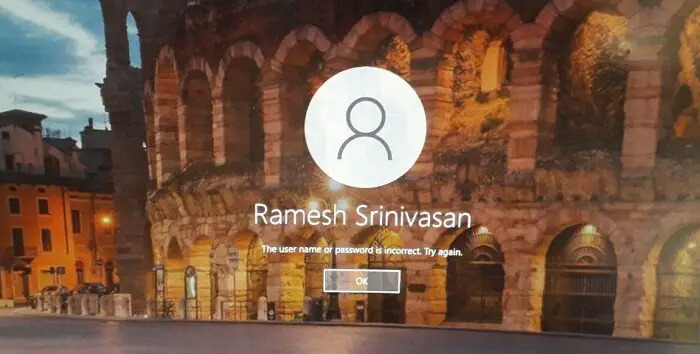
Setelah Anda mengklik tombol OK, Anda akan diminta untuk memasukkan kata sandi yang benar. Juga, Anda akan melihat bahwa akun pengguna duplikat dengan nama yang sama muncul di sudut kiri bawah.
Menyebabkan
Masalah ini terlihat di komputer yang memiliki login otomatis diaktifkan. Di komputer tempat kredensial masuk otomatis disimpan, kesalahan Nama pengguna atau kata sandi salah. Coba lagi dan akun pengguna duplikat mungkin muncul di layar masuk karena salah satu alasan berikut:
- Anda telah mengubah nama komputer baru-baru ini. (atau)
- Anda telah mengubah kata sandi akun pengguna baru-baru ini.
Saat Anda mengaktifkan login otomatis dengan menyimpan kredensial Anda (melalui netplwiz.exe), Windows menyimpan nama pengguna, kata sandi, dan nama komputer (domain) di Winlogon kunci registri di bawah ini:
HKEY_LOCAL_MACHINE\SOFTWARE\Microsoft\Windows NT\CurrentVersion\Winlogon
Misalnya, setelah mengubah nama komputer dari DESKTOP-JKJ4G5Q KE OPTIPLEX-9020, itu NamaDomain Default (yang mewakili nama komputer lokal untuk komputer mandiri) nilai registri di bawah Winlogon kunci registri masih mengacu pada nama komputer lama.
Demikian juga, kata sandi akun pengguna untuk login otomatis disimpan di bawah kunci registri berikut yang sangat dilindungi dan dienkripsi:
HKEY_LOCAL_MACHINE\SECURITY\Policy\Secrets\DefaultPassword
Jadi, jika Anda telah mengubah kata sandi akun atau nama komputer setelah mengonfigurasi login otomatis, sistem gagal untuk login otomatis ke akun Anda dan menampilkan ikon akun pengguna duplikat.
Larutan
Untuk mencegah akun pengguna duplikat muncul dan juga kesalahan "Nama pengguna atau kata sandi salah" saat memulai, hapus kredensial masuk otomatis, lalu konfigurasikan lagi.
- Klik kanan Mulai, dan klik Jalankan.
- Jenis
netplwiz.exeataukontrol kata sandi pengguna2dan klik OK. Ini akan membuka dialog Akun Pengguna. - Aktifkan Pengguna harus memasukkan nama pengguna dan kata sandi untuk menggunakan komputer ini kotak centang.
- Klik Terapkan.
- Hapus centang Pengguna harus memasukkan nama pengguna dan kata sandi untuk menggunakan komputer ini kotak centang.
- Klik Terapkan.
- Sekarang, ketik nama pengguna dan kata sandi untuk menyimpan kredensial untuk login otomatis.
Nama pengguna saat ini dan domain (nama komputer) terisi secara otomatis. Ketikkan kata sandi, dan klik tombol Aktifkan.
Mulai ulang Windows untuk memeriksa apakah masalah telah teratasi sekarang.
Perbaikan alternatif
Jika Anda telah mengubah nama komputer (dan bukan kata sandi akun) baru-baru ini, Anda dapat memperbaiki masalah akun pengguna duplikat ini menggunakan Peninjau Suntingan Registri.
Yang perlu Anda lakukan hanyalah mengubah NamaDomain Default nilai registri, menyebutkan nama komputer baru.
Satu permintaan kecil: Jika Anda menyukai posting ini, silakan bagikan ini?
Satu share "kecil" dari Anda akan sangat membantu perkembangan blog ini. Beberapa saran bagus:- Sematkan!
- Bagikan ke blog favorit Anda + Facebook, Reddit
- Tweet itu!